Cómo habilitar o deshabilitar Tareas programadas en Windows 11/10
El Programador de tareas es un componente integrado en el sistema operativo Windows que permite al usuario programar tareas (como programar un apagado o reinicio) para una fecha y hora determinadas. En su interfaz, puede ver el estado de cada tarea programada.
Si ve el estado como Listo, significa que la tarea en particular está habilitada. Por otro lado, si muestra el estado como deshabilitado, significa que la tarea en particular ha sido deshabilitada. Los usuarios también pueden cambiar el estado de las tareas programadas manualmente.
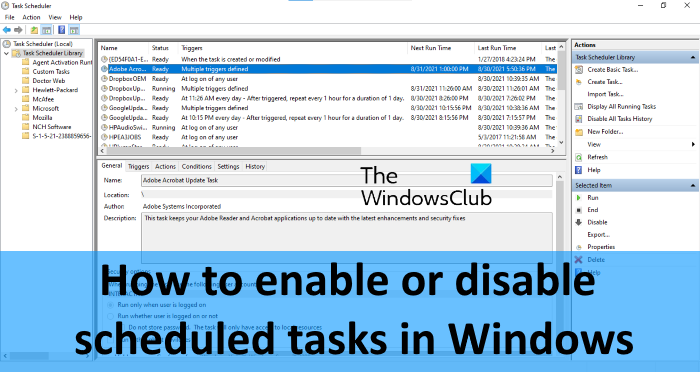
Si hay algunas tareas innecesarias programadas y desea deshabilitar dichas tareas programadas en Windows 11/10, esta publicación puede ayudarlo con algunas opciones integradas. También puede volver a habilitar una tarea programada en cualquier momento que desee.
Habilitar o deshabilitar tareas programadas en Windows 11/10
Puede habilitar o deshabilitar las tareas programadas de tres maneras. Estos son:
- Usar el Programador de tareas
- Usar el Símbolo del Sistema
- Usar Windows PowerShell.
Veamos cómo hacerlo.
1] Uso del Programador de tareas
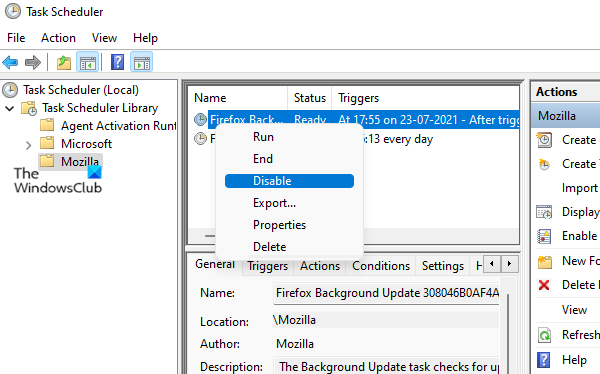
Los siguientes pasos le guiarán sobre cómo usar el Programador de tareas para habilitar o deshabilitar las tareas programadas:
- Haga clic en el cuadro de búsqueda de Windows
- Escriba programador de tareas
- Presione la tecla Enter para abrir la ventana del Programador de tareas
- Expanda la carpeta de la Biblioteca del Programador de tareas disponible en el panel izquierdo
- Seleccione la carpeta en la que tiene tareas programadas que desea deshabilitar
- tarea programada
- Haga clic con el botón derecho en la tarea seleccionada
- Haga clic en la opción Desactivar.
Esto deshabilitará esa tarea inmediatamente. Para habilitar una tarea programada, simplemente use los pasos anteriores y use la opción Habilitar en el último paso.
2] Usando el símbolo del sistema
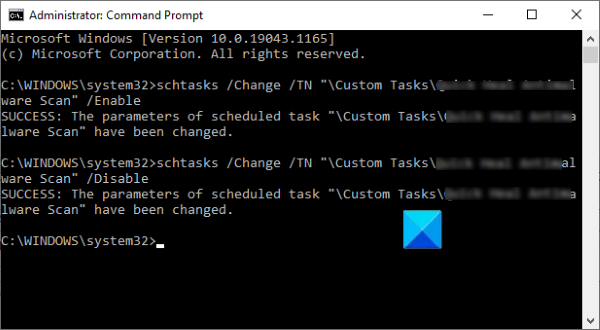
Estos son los pasos para habilitar o deshabilitar una tarea programada usando el Símbolo del sistema:
- Ejecutar Símbolo del sistema como administrador
- Para deshabilitar una tarea programada, escriba y ejecute el siguiente comando:
schtasks /Change /TN "\FolderName\TaskName" /Disable
- Para habilitar una tarea programada, ejecute el siguiente comando:
schtasks /Change /TN "\FolderName\TaskName" /Enable
Tenga en cuenta que en los dos comandos anteriores, debe reemplazar el nombre de la carpeta y el nombre de la tarea con el nombre de la carpeta y el nombre de la tarea reales que están disponibles en el Programador de tareas.
Leer: Cómo cambiar el nombre de la tarea programada en el Programador de tareas de Windows.
3] Uso de Windows PowerShell
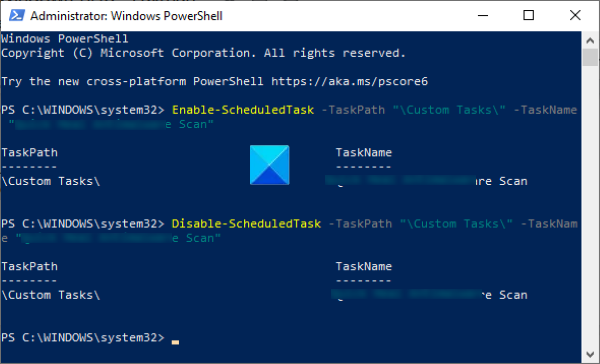
Los pasos para habilitar o deshabilitar una tarea programada mediante Windows PowerShell son los siguientes:
- Inicie Windows PowerShell como administrador mediante el cuadro de búsqueda u otras formas
- Ejecute el siguiente comando para deshabilitar una tarea programada:
Disable-ScheduledTask -TaskPath "\FolderName\" -TaskName "Enter TaskName"
- Para habilitar una tarea, ejecute el siguiente comando:
Enable-ScheduledTask -TaskPath "\FolderName\" -TaskName "Enter TaskName"
En los dos comandos anteriores, debe introducir el nombre exacto de la carpeta y el nombre de la tarea que están presentes en el Programador de tareas.
Después de ejecutar los comandos en el Símbolo del sistema o PowerShell, puede comprobar el estado de la tarea en la ventana Programador de tareas. Si no muestra el estado actualizado, haga clic con el botón secundario en el espacio vacío del panel central de la ventana del Programador de tareas y seleccione la opción Actualizar.

¿Está bien deshabilitar el Programador de tareas?
No, no está bien deshabilitar el Servicio Programador de tareas. Es requerido por el sistema operativo Windows, ya que ejecuta las tareas definidas por el usuario y también ejecuta las tareas del sistema. Si deshabilita el Programador de tareas de forma permanente o temporal, detendrá la ejecución de varias tareas del sistema. Debido a esto, puede encontrar varios errores o problemas graves en su computadora. Por lo tanto, no se recomienda deshabilitar el Programador de tareas.
¿Cómo habilito el historial de tareas programadas?
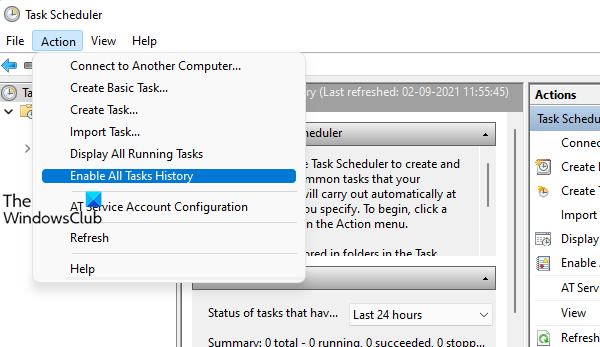
De forma predeterminada, la opción historial de tareas está deshabilitada en el Programador de tareas. Si desea habilitarlo, siga los pasos que se mencionan a continuación:
- Abra la ventana del Programador de tareas
- Haga clic en el Programador de tareas (Local) disponible en el panel izquierdo
- Haga clic en el menú Acción
- Seleccione La opción Habilitar todo el historial de tareas.
Para ver el historial de tareas de una tarea en particular, haga clic con el botón secundario en esa tarea y, a continuación, haga clic en Propiedades. Después de eso, haga clic en la pestaña Historial. O bien, también puede seleccionar una tarea y luego hacer clic en la pestaña Historial disponible en el panel central del Programador de tareas. Mostrará toda la historia relacionada con esa tarea en particular.
Eso es todo.
Leer siguiente: Programador del Sistema: Alternativa al Programador de tareas para Windows.




